
2025-04-21 10:30:57来源:isapphub 编辑:佚名
在使用mumu模拟器时,显卡冲突是一个可能会遇到的问题。显卡冲突可能导致模拟器运行不稳定、画面异常等情况。下面将为大家介绍一些解决mumu模拟器显卡冲突的方法。
检查显卡驱动
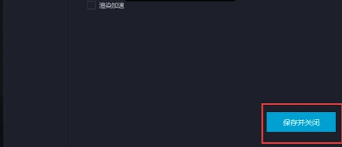
首先,确保你的显卡驱动是最新版本。过时的显卡驱动可能会与mumu模拟器产生兼容性问题。你可以通过显卡厂商的官方网站,下载并安装最新的驱动程序。安装完成后,重启电脑,再尝试打开mumu模拟器。
调整模拟器显卡设置
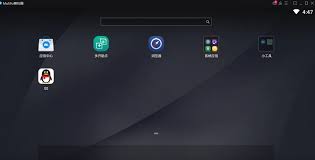
进入mumu模拟器的设置界面,找到显卡相关的设置选项。尝试调整一些参数,比如分辨率、图形渲染模式等。不同的设置可能会对显卡冲突产生不同的影响。你可以逐个尝试,找到最适合你电脑配置的设置。
关闭其他占用显卡的程序
在运行mumu模拟器之前,关闭其他可能占用显卡资源的程序。比如游戏、视频播放器等。这些程序可能会与模拟器争夺显卡资源,从而导致冲突。关闭它们后,再打开mumu模拟器,看看是否能够正常运行。
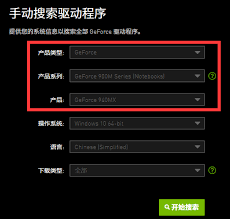
检查硬件连接
确保显卡与电脑的连接正常。检查显卡的电源线和数据线是否插好,没有松动或损坏的情况。如果连接不正常,也可能会导致显卡冲突问题。
尝试兼容模式
如果以上方法都没有解决问题,可以尝试将mumu模拟器设置为兼容模式。右键点击模拟器的快捷方式,选择属性,在兼容性选项卡中,选择适合你电脑系统的兼容模式,然后点击确定。再运行模拟器,看看是否能够解决显卡冲突。
联系技术支持
如果经过上述所有步骤,显卡冲突问题仍然存在,建议联系mumu模拟器的技术支持团队。他们可以根据你的具体情况,提供更专业的解决方案和技术支持。
通过以上这些方法,相信你能够更全面地了解并解决mumu模拟器的显卡冲突问题,让你能够顺利地使用模拟器,享受游戏等带来的乐趣。